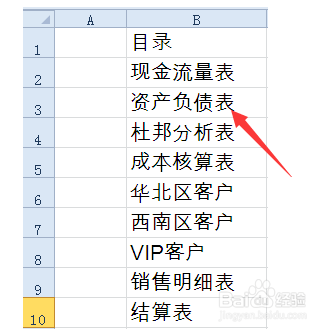1、第一步,建立目录工作表。在我们已经有多个sheet页工作数据的excel文件中新建一个工作表,命名为“目录”。
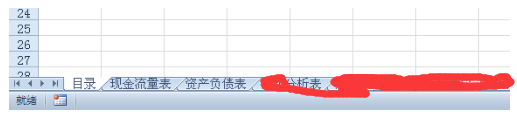
2、第二步,单击B1单元格,切换到【公式】选项卡。

3、第三步,单击【定义名称】,弹出【新建名称】对话框,在“名称”文本框中输入“目录”。
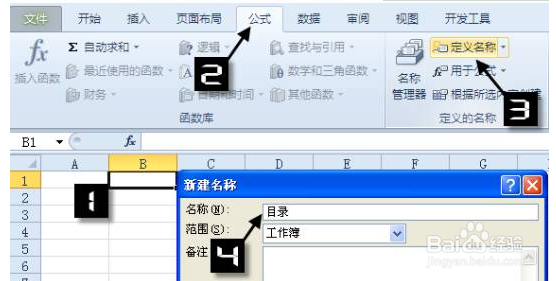
4、第四步,在“引用位置”文本框输入以下公式:=INDEX(GET.WORKBOOK(1),ROW(A1))&T(NOW())
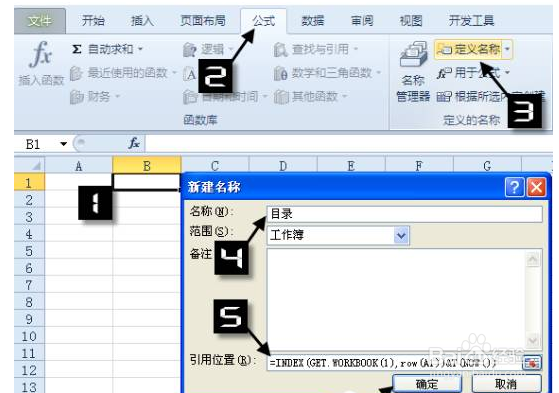
5、第五步,创建带链接的目录。B1单元格输入公式:=IFERROR(HYPERLINK(目录&&鳎溻趄酃quot;!A1",MID(目录,FIND("]",目录)+1,99)),"")
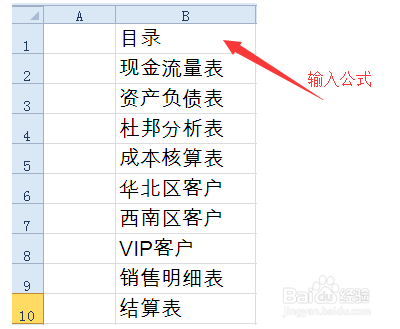
6、第六步,将B1的内容向下复制。可以看到效果了,单击目录中的工作表名称,就会自动跳转到相应工作表。